Reemplazo de una unidad SSD en un RE-S-X6-64G
Reemplace las unidades SSD en un RE-S-X6-64G
Cada motor de enrutamiento RE-S-X6-64G admite dos unidades de estado sólido (SSD) especificadas por Juniper Networks. El RE-S-X6-64G viene con dos SSD instalados en la ranura etiquetada SSD1 y SSD2. La Figura 1 muestra la disposición de las ranuras de unidades de almacenamiento en un motor de enrutamiento RE-S-X6-64G.
Asegúrese de que un motor de enrutamiento no contenga una combinación de SSD de 50 GB y 200 GB. Asegúrese de que los SSD en un motor de enrutamiento sean del mismo proveedor y no de diferentes proveedores. Ambos SSD en el motor de enrutamiento deben ser del mismo tipo y contener la misma capacidad de disco. Por lo tanto, actualice los dos SSD de 50 GB a SSD de 200 GB a la vez, ya que no se admite la operación en modo mixto.
El reemplazo de una unidad SSD en un motor de enrutamiento RE-S-X6-64G consta de las siguientes dos etapas:
-
Reemplazo de las unidades SSD en el motor de enrutamiento
-
Copie Junos OS en la SSD recién reemplazada
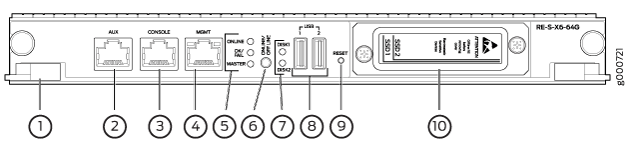
|
1
—
Clips extractores |
6
—
EN LÍNEA/FUERA DE LÍNEA Botón |
|
número arábigo
—
Puerto auxiliar (AUX) |
7
—
LED de SSD: DISCO1 y DISCO2 |
|
3
—
Puerto de consola (Con) |
8
—
Puertos: USB1 y USB2 |
|
4
—
Puerto de administración (MGMT) |
9
—
RESTABLECIMIENTO Botón |
|
5
—
LED: EN LÍNEA, ACEPTAR/FALLAR y MASTER |
10
—
Cubierta de ranura para tarjeta SSD |
Replacing Both the SSDs in the Routing Engine:
Asegúrese de que un motor de enrutamiento no contenga una combinación de SSD de 50 GB y 200 GB. Asegúrese de que los SSD en un motor de enrutamiento sean del mismo proveedor y no de diferentes proveedores. Ambos SSD en el motor de enrutamiento deben ser del mismo tipo y contener la misma capacidad de disco. Por lo tanto, actualice los dos SSD de 50 GB a SSD de 200 GB a la vez, ya que no se admite la operación en modo mixto.
Asegúrese de tener listo un disco USB de arranque si instala vmhost y Junos OS con un disco USB. Para preparar un disco USB de arranque, consulte Creación de un dispositivo de arranque de emergencia para motores de enrutamiento compatibles con host de máquina virtual.
Replacing Disk2 (SSD2) Only in the Routing Engine:
Asegúrese de que un motor de enrutamiento no contenga una combinación de SSD de 50 GB y 200 GB. Asegúrese de que los SSD en un motor de enrutamiento sean del mismo proveedor y no de diferentes proveedores. Ambos SSD en el motor de enrutamiento deben ser del mismo tipo y contener la misma capacidad de disco. Por lo tanto, actualice los dos SSD de 50 GB a SSD de 200 GB a la vez, ya que no se admite la operación en modo mixto.
Asegúrese de que el enrutador se inicia y se ejecuta desde una imagen del disco1 (ejecute el
request vmhost reboot disk1comando para arrancar desde el disco1).Quite el disco2 y sustitúyalo por uno nuevo (consulte los pasos 3 a 4).
Reinicie el motor de enrutamiento ejecutando el
request vmhost rebootcomando.El enrutador arranca desde el disco1 cuando se reemplaza el disco2. Para poder arrancar desde disk2, ejecute el
request vmhost snapshot partitioncomando.
Replacing Disk1 (SSD1) Only:
Asegúrese de que un motor de enrutamiento no contenga una combinación de SSD de 50 GB y 200 GB. Asegúrese de que los SSD en un motor de enrutamiento sean del mismo proveedor y no de diferentes proveedores. Ambos SSD en el motor de enrutamiento deben ser del mismo tipo y contener la misma capacidad de disco. Por lo tanto, actualice los dos SSD de 50 GB a SSD de 200 GB a la vez, ya que no se admite la operación en modo mixto.
Asegúrese de que el enrutador se inicia y se ejecuta a partir de una imagen del disco2 (ejecute el
request vmhost reboot disk2comando para arrancar desde el disco2).Extraiga el disco1 y sustitúyalo por uno nuevo (consulte los pasos 3 a 4).
Reinicie el motor de enrutamiento ejecutando el
request vmhost rebootcomando.El enrutador arranca desde el disco2 cuando se reemplaza el disco1. Para poder arrancar desde el disco1, ejecute el
request vmhost snapshot recovery partitioncomando.Arranque desde el disco1 ejecutando el
request vmhost reboot disk1comando.
Ver también
Copie Junos OS en el SSD recién reemplazado con un disco USB (mínimo 8 GB)
Además del dispositivo USB, también puede instalar el host de máquina virtual y Junos OS mediante un servidor de arranque PXE (Preboot Execution Environment). Para obtener más información, consulte Instalación, actualización, copia de seguridad y recuperación de host de máquina virtual.


